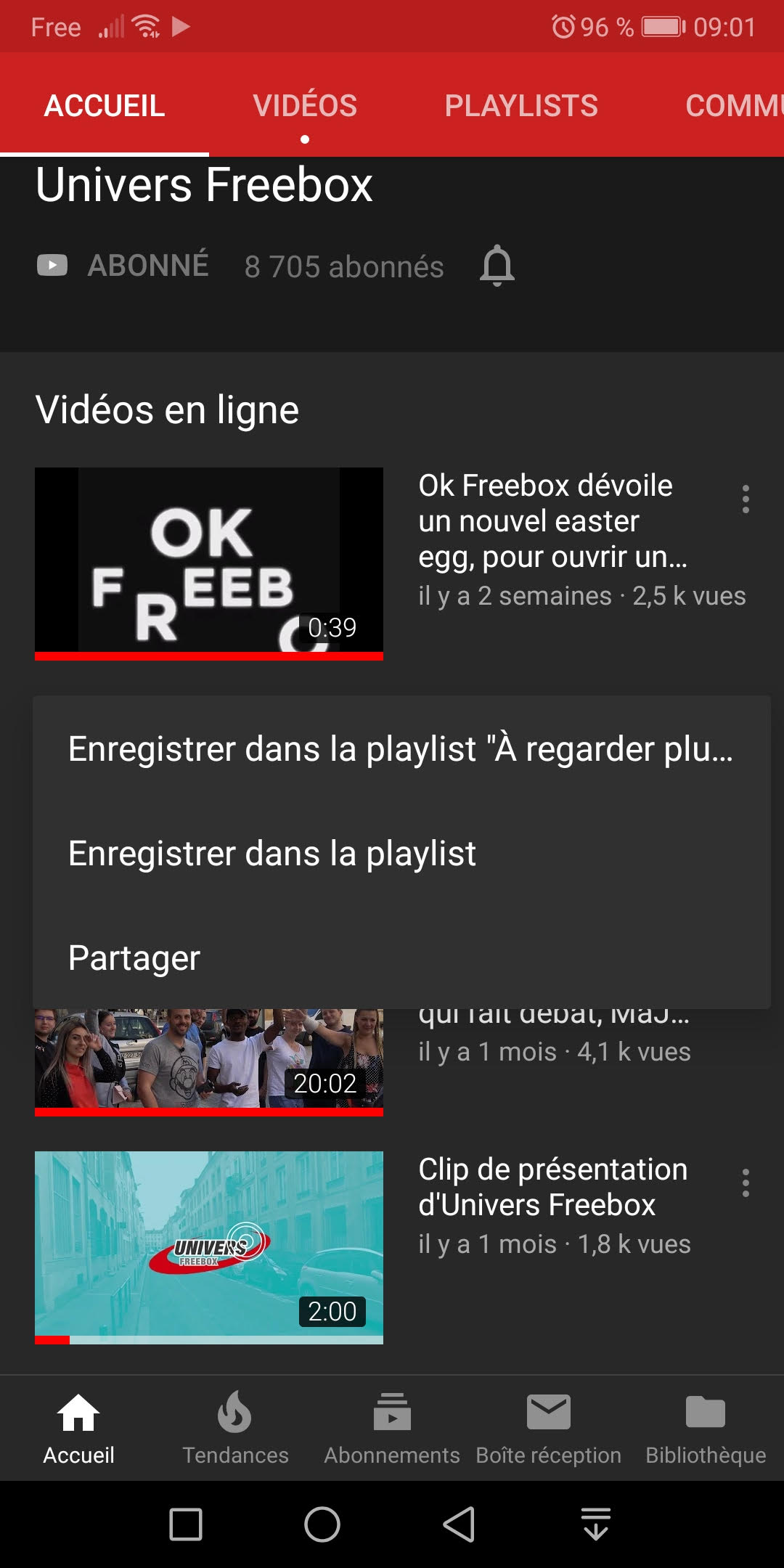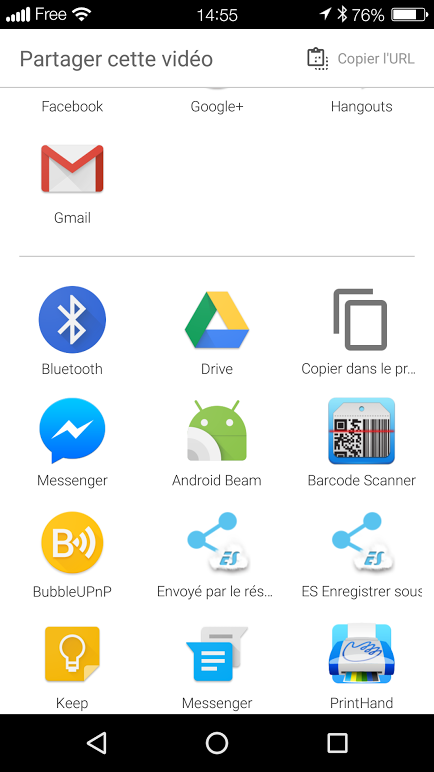Voilà un tutoriel susceptible d’intéresser les abonnés Freebox Delta à cheval sur la vie privée. Il va en effet vous montrer comment supprimer les historiques Alexa et OK Freebox, les deux assistants vocaux embarqués dans le player.
Pour rappel, le player la Freebox Delta embarque deux assistants vocaux : OK Free, celui développé par Free et servant principalement aux fonctionnalités de la Freebox comme la télévision ou la gestion de l’alarme, et Alexa, celui d’Amazon qui permet d’étendre les possibilités grâce à des skills. Ces assistants peuvent répondre à de nombreuses requêtes, des requêtes que l’on peut souhaiter supprimer. Voici d’ailleurs comment faire.
Supprimer l’historique d’OK Freebox
Pour supprimer l’historique d’OK Freebox, allez dans la section “Réglages” de l’interface du player et sélectionnez “Assistants vocaux”.
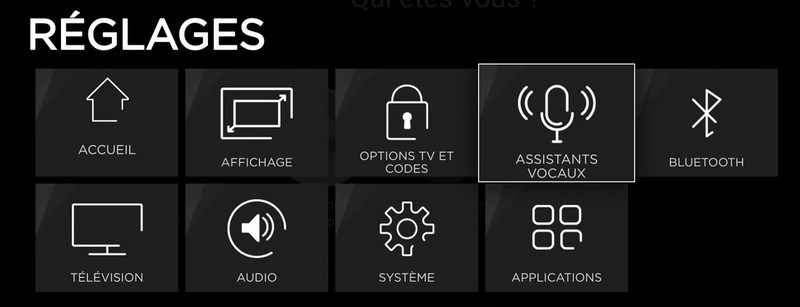
De là, allez dans le paramètre “Configuration de l’assistant Ok Freebox”.
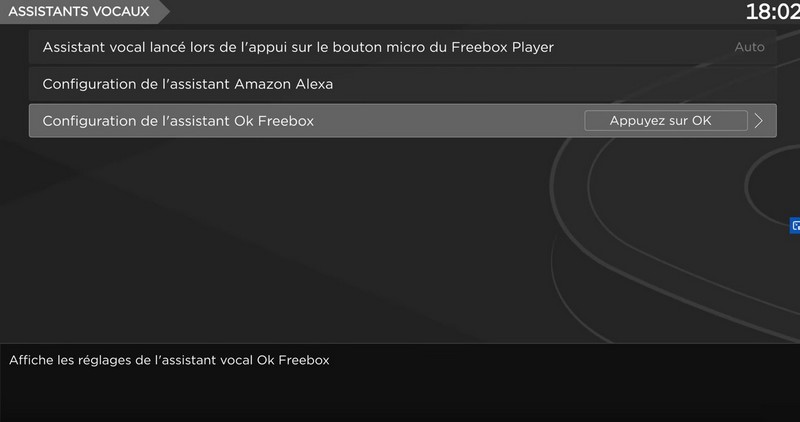
Il ne reste alors qu’à appuyer sur le bouton “Effacer toutes les données relatives à vos requêtes Ok Freebox”.
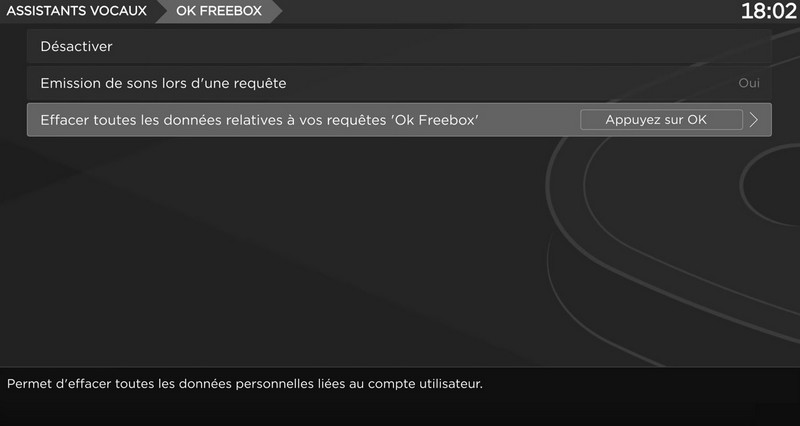
Supprimer l’historique d’Alexa
Dans le cas d’Alexa, deux possibilités.
Lancez l’application Alexa, disponible sur les smartphones Android et iOS. Ouvrez le menu principal, puis choisissez “Paramètres” et “Alexa et vos informations personnelles”.
.PNG)
Dans la nouvelle fenêtre, tapotez sur “Voir l’historique vocal”.
.PNG)
Il ne reste alors qu’à sélectionner la période (aujourd’hui, hier, cette semaine, ce mois, tout l’historique ou personnalisé) et à demander la suppression.
.PNG)
.PNG)
Mais ce n’est pas tout. Comme dit plus haut, il y a une seconde possibilité. Vous pouvez en effet activer la suppression vocale, grâce au curseur dans la partie supérieure.
.PNG)
Concrètement, il ne restera alors qu’à prononcer les commandes “Alexa, supprime ce que je viens de dire” ou “Alexa, supprime tout ce que j’ai dit aujourd’hui” devant le player. Alexa confirmera alors la suppression via le son du player, mais également avec une fenêtre affichée sur le téléviseur.
.jpg)
.jpg)


-8b38574.jpg)
-8b38574.jpg)
(1).png)
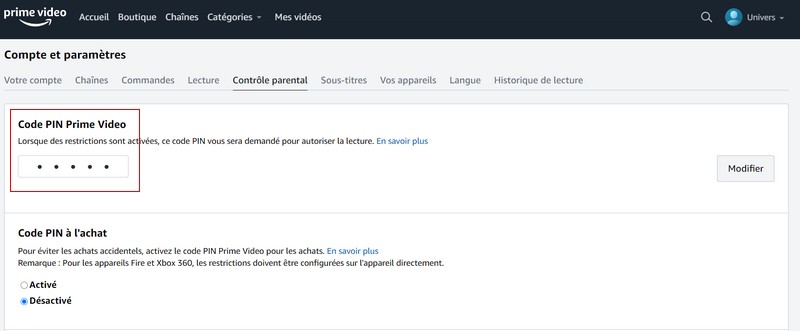
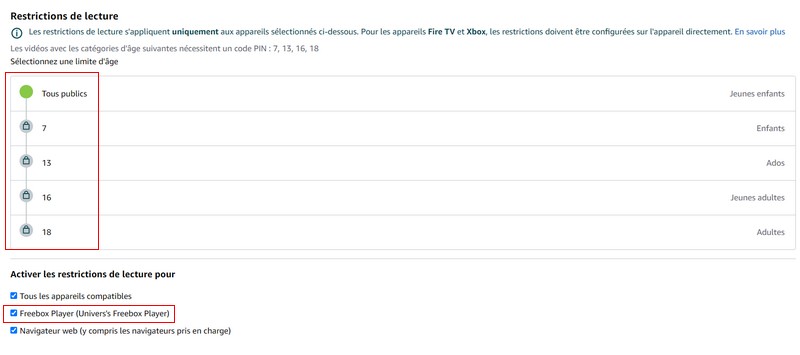
.jpg)
-8b38574.jpg)
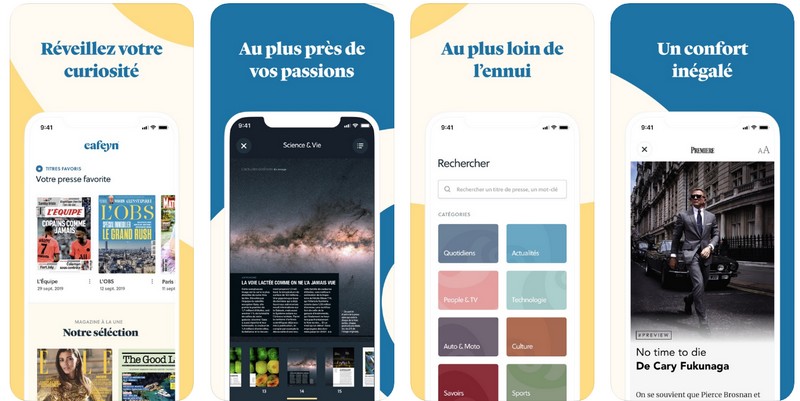
-8b38574.jpg)
-8b38574.jpg)
-8b38574.jpg)
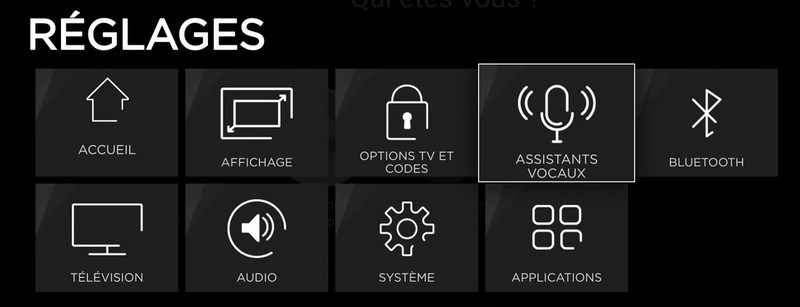
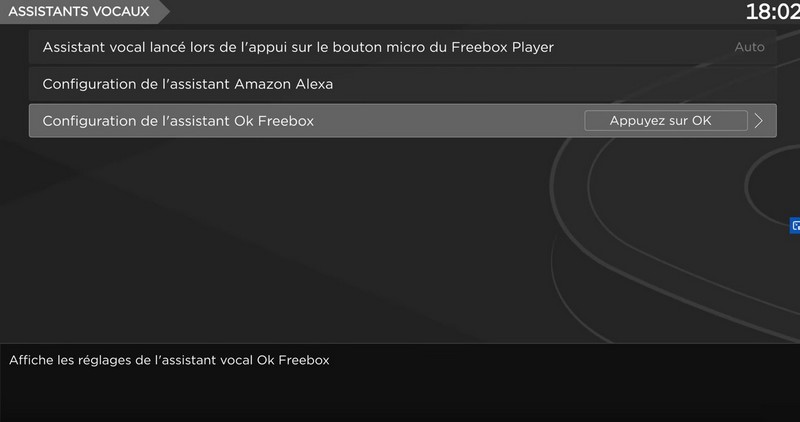
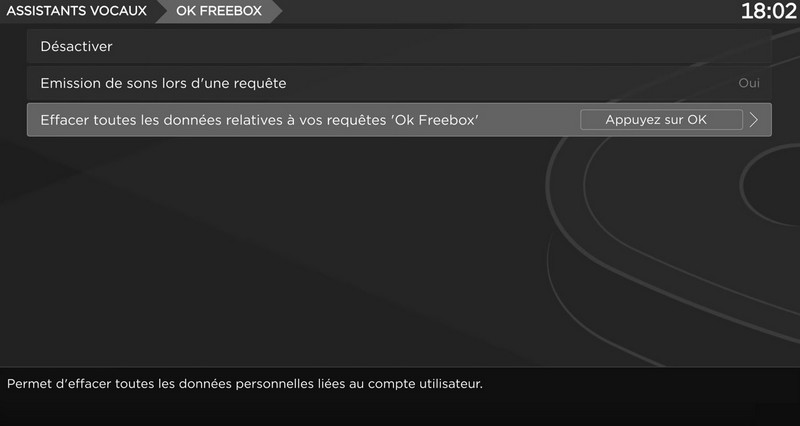
.PNG)
.PNG)
.PNG)
.PNG)
.PNG)
.jpg)
-8b38574.jpg)
-8b38574.jpg)
.jpg)
-8b38574.jpg)
.png)
.png)